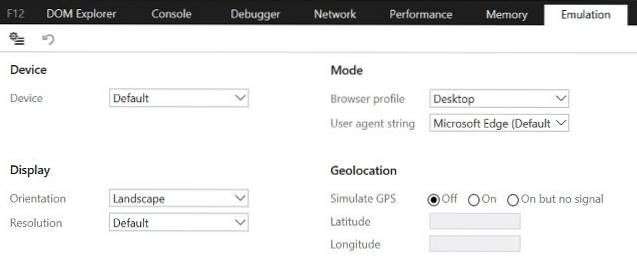Existují dva typy lidí: ti, kterým nevadí, když aplikace nebo služba změní své rozhraní, a ti, kteří jsou velmi proti. Pokud jde o nejnovější design Spotify, druhá skupina roste o hodinu.
Spotify zahájil kompletní revizi rozhraní webového přehrávače. Pokud tedy posloucháte své seznamy skladeb Spotify v prohlížeči a stále jste je neviděli - připravte se, protože to přichází. A možná se vám nebude líbit, jakmile to jednou získáte. Proto vám ukážeme rychlé řešení, jak získat staré rozhraní Spotify (a všechny jeho funkce) zpět.
Co se děje s novým rozhraním webového přehrávače Spotify?
Z vizuálního hlediska není nové rozhraní Spotify tak špatné; ve skutečnosti vám to může připadat atraktivní. Vypadá to elegantně, moderně a dostatečně přímočaře.
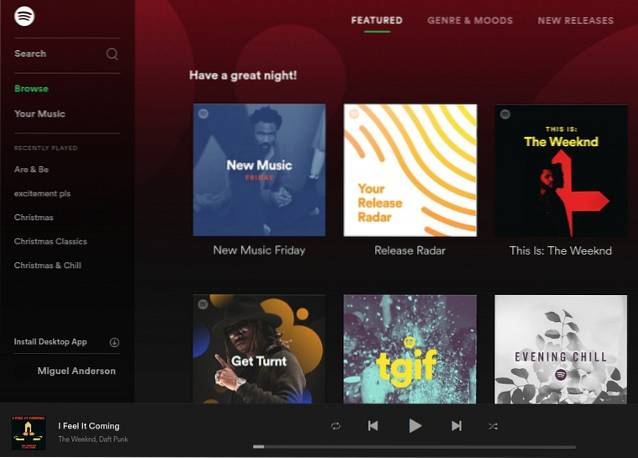 Problém však je, že redesign neovlivnil pouze vzhled webového přehrávače. Také to vzalo několik klíčových funkcí - schopnost řadit umělce podle abecedy, přehled nedávno přidaných alb / umělců, fronta skladeb - abychom jmenovali alespoň některé. Pokud jste je nikdy nepoužili, pravděpodobně si nevšimnete změny. Stále existují uživatelé, kteří tyto funkce ocenili nebo je dokonce považovali za zásadní. Pochopitelně nejsou šťastní.
Problém však je, že redesign neovlivnil pouze vzhled webového přehrávače. Také to vzalo několik klíčových funkcí - schopnost řadit umělce podle abecedy, přehled nedávno přidaných alb / umělců, fronta skladeb - abychom jmenovali alespoň některé. Pokud jste je nikdy nepoužili, pravděpodobně si nevšimnete změny. Stále existují uživatelé, kteří tyto funkce ocenili nebo je dokonce považovali za zásadní. Pochopitelně nejsou šťastní.

Obnovte staré rozhraní Spotify v prohlížeči Chrome
Naštěstí existuje řešení, které vám umožní vrátit se ke starému rozhraní Spotify Web Player - alespoň prozatím. Je reálné očekávat, že Spotify to v budoucnu ukončí, ale zdá se, že to v současné době funguje docela dobře.
1. Nejprve budete potřebovat rozšíření prohlížeče, které může změnit řetězec agenta uživatele vašeho prohlížeče. Zjednodušeně řečeno, toto rozšíření umožňuje vašemu prohlížeči (řekněme Chrome) při přístupu na web „předstírat“, že jde o jiný prohlížeč (například Firefox)..
Některé weby zobrazují odlišnou verzi svého rozhraní v závislosti na tom, zda k nim přistupujete z nového nebo starého prohlížeče, a to v našem příkladu využijeme.
Pro tento účel existuje několik podobných rozšíření. V Google Chrome můžete nainstalovat User-Agent Switcher pro Chrome nebo User-Agent Switcher pro Google Chrome (ano, názvy jsou opravdu kreativní). V tomto příkladu používám první.
2. Napište player.spotify.com do adresního řádku pro přístup k rozhraní webového přehrávače. Přihlaste se ke svému účtu Spotify. Všimněte si, že budete přesměrováni na open.spotify.com. Toto je nové rozhraní. Trpět tím jen na chvíli.
3. Pak, klikněte na tlačítko rozšíření na liště rozšíření prohlížeče Chrome vyberte řetězec agenta uživatele. Používám "Firefox 33 ve Windows„, Ale můžete zkusit přejít na ostatní, pokud to pro vás nefunguje.
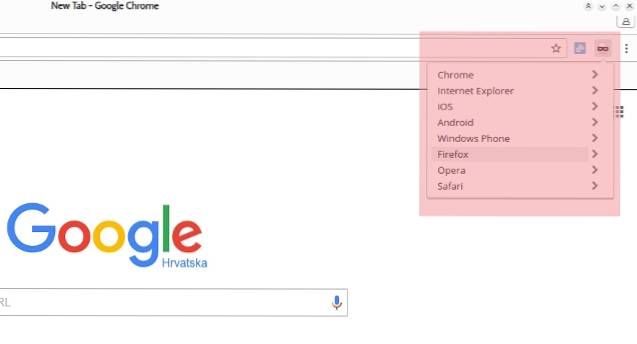 4. Nyní zadejte play.spotify.com do adresního řádku a stiskněte klávesu Enter. Staré rozhraní Spotify by vás mělo pozdravit v plné kráse.
4. Nyní zadejte play.spotify.com do adresního řádku a stiskněte klávesu Enter. Staré rozhraní Spotify by vás mělo pozdravit v plné kráse.
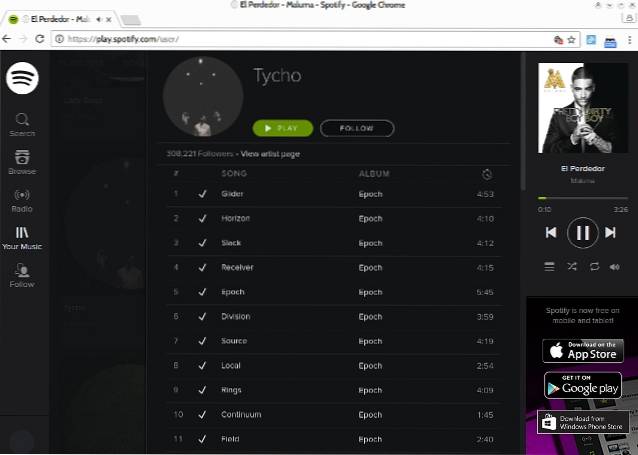 Pokud nové rozhraní stále přetrvává, zkuste znovu načíst webový přehrávač, restartovat Chrome nebo vybrat jiný řetězec agenta uživatele. Pokud nic nepomůže, zvažte instalaci jiného rozšíření prohlížeče nebo použití jiného prohlížeče.
Pokud nové rozhraní stále přetrvává, zkuste znovu načíst webový přehrávač, restartovat Chrome nebo vybrat jiný řetězec agenta uživatele. Pokud nic nepomůže, zvažte instalaci jiného rozšíření prohlížeče nebo použití jiného prohlížeče.
Kredit za tento užitečný tip má uživatel Reddit Noihctlax, který na to upozornil v tomto vlákně. Díky, Noihctlax!
Samozřejmě je možné, že ostatní uživatelé na webu přišli se stejným řešením - jsme jim také vděční.
Získejte staré rozhraní Spotify v jiných prohlížečích
Pokud Chrome není váš preferovaný webový prohlížeč, nemějte obavy. Stejný princip platí: stačí změnit řetězec agenta uživatele a postupovat podle kroků popsaných v předchozí části.
Firefox
Uživatelé prohlížeče Firefox se mohou obrátit na User Agent Overrider nebo User-Agent Switcher. Výsledky hledání rozšíření souvisejících s agentem uživatele nabízejí více možností, pokud tyto dva nefungují.
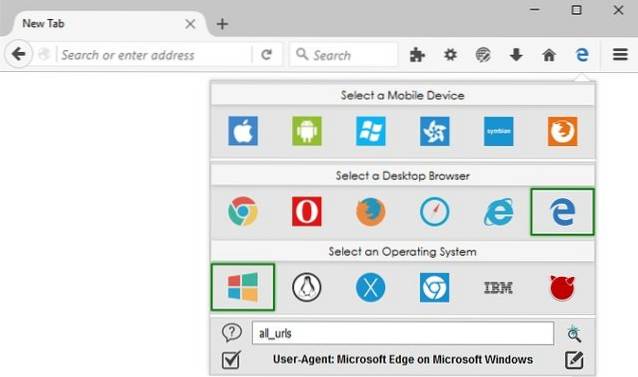 Rozšíření User-Agent Switcher pro Firefox má také verzi pro Opera. Alternativně můžete použít jiný se stejným názvem.
Rozšíření User-Agent Switcher pro Firefox má také verzi pro Opera. Alternativně můžete použít jiný se stejným názvem.
Safari
Uživatelé Safari budou muset trochu prozkoumat jejich dialogová okna Předvolby. Přejděte na Předvolby> Pokročilé karta a povolit vývoj Jídelní lístek.

Pokud vidíte nabídku v okně Safari, otevřete ji a najděte podnabídku User Agent. Zde můžete přinutit Safari, aby se identifikovalo jako jiný prohlížeč.
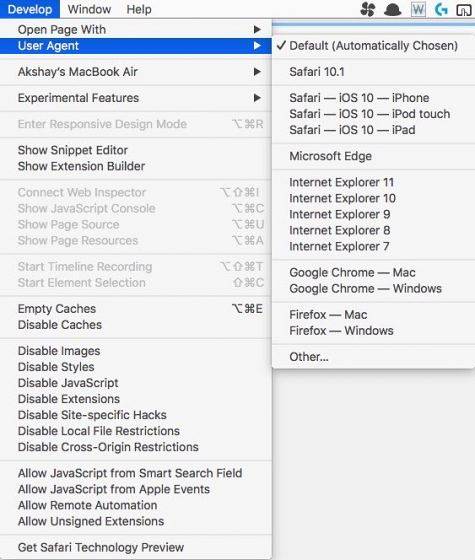
Microsoft Edge
Microsoft Edge má podobný přístup. Budete muset přistupovat k Vývojářské nástroje stisknutím klávesy F12. Najděte a otevřete kartu Emulace. Zde najdete dvě rozevírací nabídky, kde můžete upravit profil prohlížeče a řetězec uživatelského agenta.
VIZ TÉŽ: Top 10 alternativ Spotify, které můžete vyzkoušet
Mám staré rozhraní webového přehrávače Spotify?
Toto řešení by vám mělo poskytnout přístup ke starému rozhraní webového přehrávače Spotify bez ohledu na váš plán předplatného. Jak jsme již zmínili, je zcela možné, že Spotify brzy implementuje způsob, jak tomu zabránit. Jakmile se objeví, pokusíme se tento článek aktualizovat o nové informace a tipy.
Do té doby si užívejte hudbu tak, jak chcete.
Jaký je váš názor na nové rozhraní Spotify Web Player? Milujete to nebo nenávidíte? Funguje tento trik pro vás? Sdělte nám to v komentářích níže - pokud máte potíže, někdo vám může pomoci!
Kredity obrázků: Microsoft Docs, Spotify Community, Mozilla Add-ons.
 Gadgetshowto
Gadgetshowto